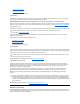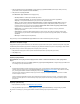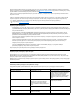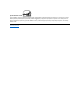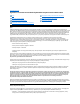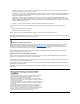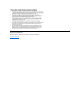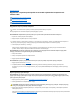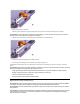Reference Guide
1. Kliknij przycisk Start, wskażpozycjęUstawienia, a następnie kliknij pozycjęPanel sterowania. (Jeśli komputer działa pod kontrolą
systemu Windows 2000, kliknij dwukrotnie Panel sterowania.)
2. Kliknij dwukrotnie ikonęOpcje zasilania.
Okno Właściwości: Opcje zasilania zawiera następujące karty:
l Schematy zasilania – umożliwiawybórustawieńtrybu zasilania.
Wybierz opcjęPrzenośny/Laptop, aby oszczędzaćakumulator w trybie gotowości. Jeżeli wybrano opcjęZawsze
włączony, to czas użytkowania akumulatora w trybie gotowości może sięznacznieskrócić.
l Alarmy – umożliwia ustawienie Alarm o niskim poziomie baterii oraz Alarm o krytycznym poziomie baterii, dzięki czemu
użytkownik będzie ostrzegany, jeżeli poziom naładowania akumulatora spadnie poniżej określonej wielkości procentowej. W
komputerze dostarczonym przez producenta opcje Alarm o niskim poziomie baterii i Alarm o krytycznym poziomie baterii
nie były zaznaczone. Firma Dell zaleca, aby nie wybieraćtychopcji.
l Miernik energii – w przypadku korzystania z akumulatora umożliwia sprawdzenie dostępnego czasu pracy akumulatora,
wyrażonego w procentach.
l Zaawansowane – umożliwia określenieskutków(przejście do stanu gotowości, stanu hibernacji, wyłączenie zasilania), jakie
wywoła naciśnięcie przycisku zasilania, kombinacji klawiszy dla trybu oszczędzania energii (przycisku uśpienia) oraz zamknięcie
wyświetlacza.
l Hibernacja – umożliwia włączenie funkcji hibernacji.
Więcej informacji na temat okna Właściwości: Opcje zasilania można znaleźćw dokumentacji systemu operacyjnego.
Właściwości zarządzania energią
W przypadku korzystania z systemu Windows NT, firma Dell dostarcza oprogramowanie Softex zgodne z kontrolerem zarządzania energią, które
umożliwiawstrzymaniekomputeraijegopowrótdonormalnejpracyprzyzachowaniumożliwości korzystania ze stacji dokującej i wnęki nośników.
Aby uzyskaćinformacje na temat dowolnej aplikacji Softex, skorzystaj z Pomocy ekranowej:
1. Kliknij dwukrotnie ikonęprogramu Softex na pasku zadańWindows (standardowo w prawej dolnej części ekranu).
2. Kliknij Help (Pomoc).
Aktywacja trybu gotowości
PRZYPOMNIENIE: Jeśli w trybie gotowości nastąpi przerwanie zasilania z zasilacza lub akumulatora, to może wystąpićutrata
danych.
l Kliknij przycisk Start, wybierz polecenie Zamknij system, kliknij opcjęPrzejśćw stan gotowości, a następnie kliknij przycisk OK.Powrót
do normalnej pracy może potrwaćkilka sekund.
lub
l Naciśnij kombinacjęklawiszy dla trybu oszczędzania energii <Fn><Esc> (przycisk uśpienia), zamknij wyświetlacz lub naciśnij przycisk
zasilania, zależnie od ustawienia opcji na karciePrzyciski zasilania w oknie Właściwości: Opcje zasilania.Abypowrócićdo normalnej
pracy, naciśnijprzyciskzasilania.Powrótdonormalnejpracymoże potrwaćkilka sekund.
Jeżeli w momencie zamknięcia wyświetlacza dołączony jest monitor zewnętrzny, to komputer nie przejdzie w tryb gotowości. Umożliwi
to dalsze korzystanie z monitora.
Jeżeli przy zamkniętym wyświetlaczu komputer wykryje alarm budzenia lub odbierze połączenie modemowe, to odpowiednio obsłuży
alarm lub odpowie na połączenie. Po zakończeniu tego rodzaju operacji komputer odczeka minutę, a następnie ponownie przejdzie w
tryb gotowości.
Aktywacja trybu hibernacji
1. Włącz tryb hibernacji korzystając z okna Właściwości: Opcje zasilania.
2. Kliknij przycisk Start, wybierz polecenie Zamknij system, kliknij opcjęPrzejśćw stan hibernacji, a następnie kliknij przycisk OK.
Abypowrócićdo normalnej pracy, naciśnijprzyciskzasilania.Powrótdonormalnejpracymoże potrwaćkilka sekund.
lub